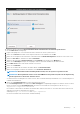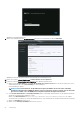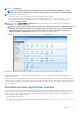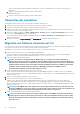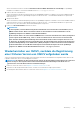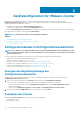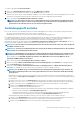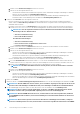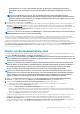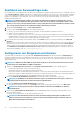Install Guide
Table Of Contents
- OpenManage Integration for VMware vCenter Version 4.2 Web-Client-Installationsanleitung
- Einführung
- OpenManage Integration for VMware vCenter-Lizenzierung
- Wichtige Hinweise zu Referenzzwecken
- Hardwareanforderungen
- Softwareanforderungen
- Portinformationen
- Voraussetzungs-Checkliste
- Installieren, Konfigurieren und Aktualisieren von OMIVV
- Bereitstellen der OMIVV OVF unter Verwendung des vSphere-Web-Clients
- HTTPS-Zertifikat hochladen
- Registrieren von vCenter Server durch Nicht-Administratorbenutzer
- Registrieren der OpenManage Integration for VMware vCenter und Importieren der Lizenzdatei
- Aktualisieren eines registrierten vCenters
- Überprüfen der Installation
- Migration von früheren Versionen auf 4.2
- Wiederherstellen von OMIVV, nachdem die Registrierung einer früheren Version von OMIVV aufgehoben wurde
- Gerätekonfiguration für VMware vCenter
- Zugriff auf Dokumente von der Dell EMC Support-Website
- Zugehörige Dokumentation
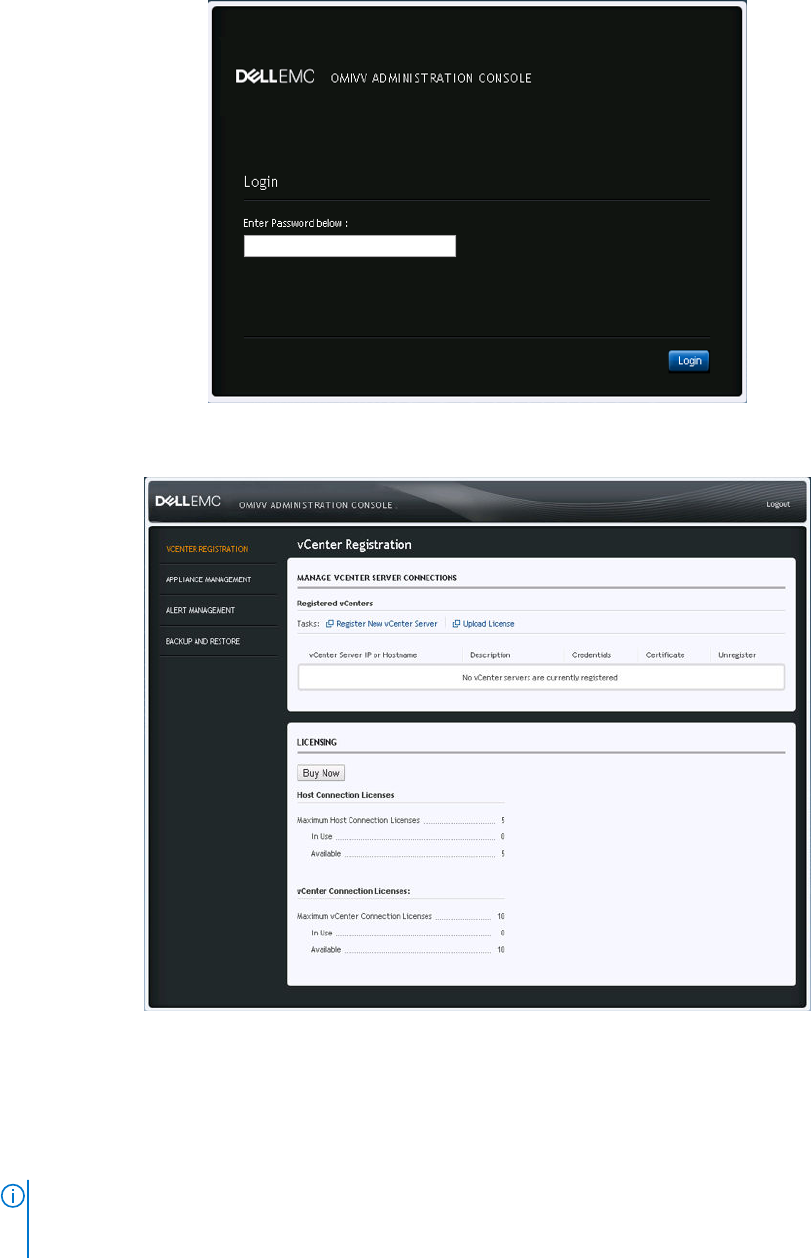
Abbildung 2. Verwaltungskonsole
19. Geben Sie im Anmeldefenster der Verwaltungskonsole das Kennwort ein und klicken Sie dann auf Anmelden.
Abbildung 3. vCenter-Registrierungsfenster innerhalb der Verwaltungskonsole
20. Klicken Sie im Fenster vCenter-Registrierung auf Neuen vCenter-Server registrieren.
21. Führen Sie im Fenster Neuen vCenter-Server registrieren die folgenden Unterschritte aus:
a) Geben Sie unter vCenter-Name im Textfeld IP oder Hostname des vCenter-Servers die IP oder den Hostnamen des Servers
und anschließend in das Textfeld Beschreibung eine Beschreibung ein.
Die Beschreibung ist optional.
ANMERKUNG:
Es wird empfohlen, die OpenManage Integration für VMware vCenter mit einem vollständig
qualifizierten Domänennamen (FQDN) im VMware vCenter zu registrieren. Achten Sie darauf, dass der Hostname
des vCenter vom DNS-Server für FQDN-basierte Registrierungen korrekt aufgelöst werden kann.
b) Unter vCenter Benutzerkonto in vCenter Benutzername geben Sie den Admin-Benutzernamen ein oder den Benutzernamen,
der über die erforderlichen Berechtigungen verfügt.
Geben Sie den Benutzernamen als Domäne\Benutzer oder Domäne/Benutzer oder Benutzer@Domäne ein. OMIVV
verwendet für die Verwaltung von vCenter das Administratorkonto oder ein Benutzerkonto mit den erforderlichen Berechtigungen.
c) Geben Sie in Kennwort das Kennwort ein.
d) Geben Sie unter Kennwort bestätigen das Kennwort erneut ein.
22
Einführung